2023-07-10 193
win7电脑横屏了怎么旋转过来:
1、点击开始图标,找到控制面板;
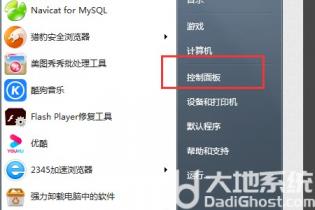
2、点击“控制面板”,进入,找到“外观与个性化”;
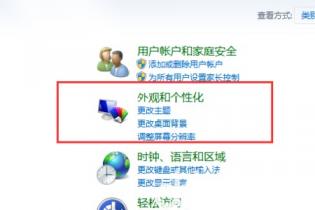
3、打开“外观与个性化”,在显示菜单下找到“调整屏幕分辩率”;
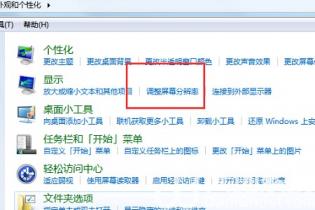
4、打开屏幕分辨率,显示如图,可以看到当前方向是“纵向”;
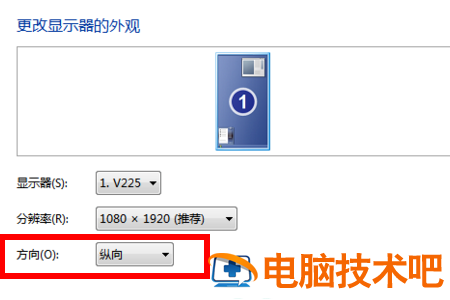
5、点击“方向”,可以看到多种选择,选“横向”,单击确定即可。
以上就是win7电脑横屏了怎么旋转过来 win7电脑横屏了怎么调回来的内容分享了。
原文链接:https://000nw.com/11365.html
=========================================
https://000nw.com/ 为 “电脑技术吧” 唯一官方服务平台,请勿相信其他任何渠道。
系统教程 2023-07-23
电脑技术 2023-07-23
应用技巧 2023-07-23
系统教程 2023-07-23
系统教程 2023-07-23
软件办公 2023-07-11
软件办公 2023-07-11
软件办公 2023-07-12
软件办公 2023-07-12
软件办公 2023-07-12
扫码二维码
获取最新动态
